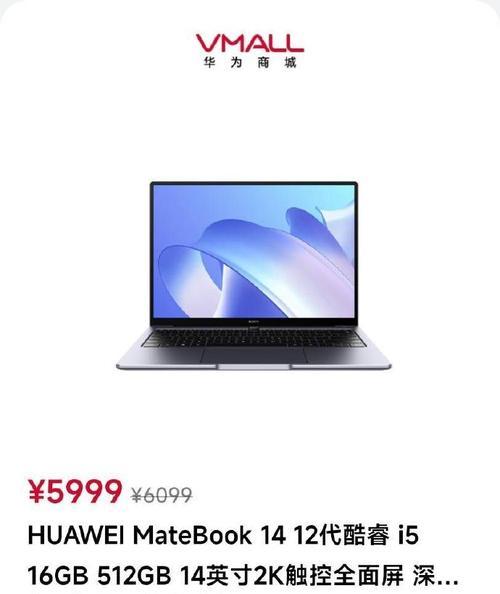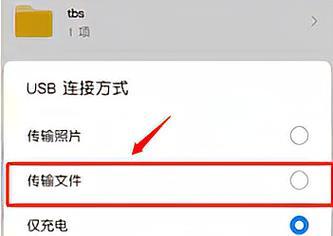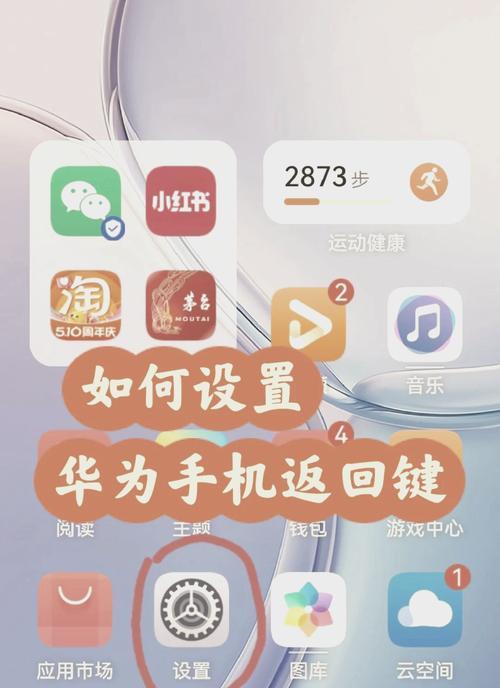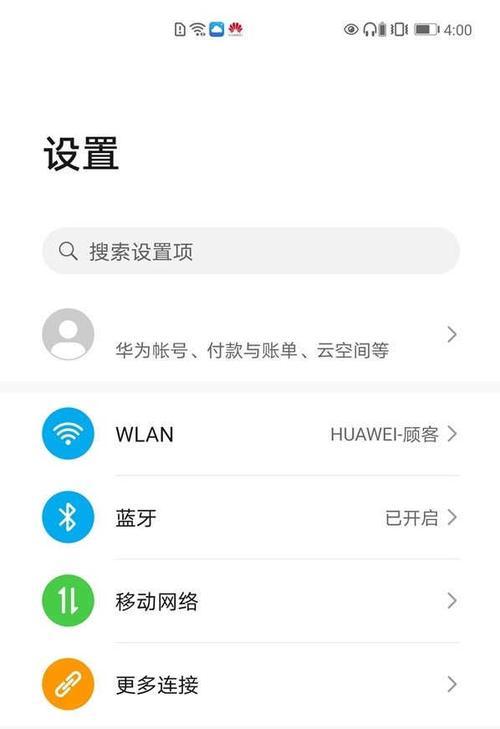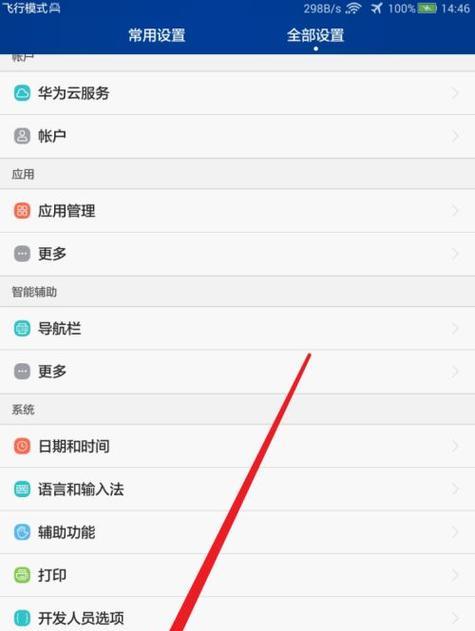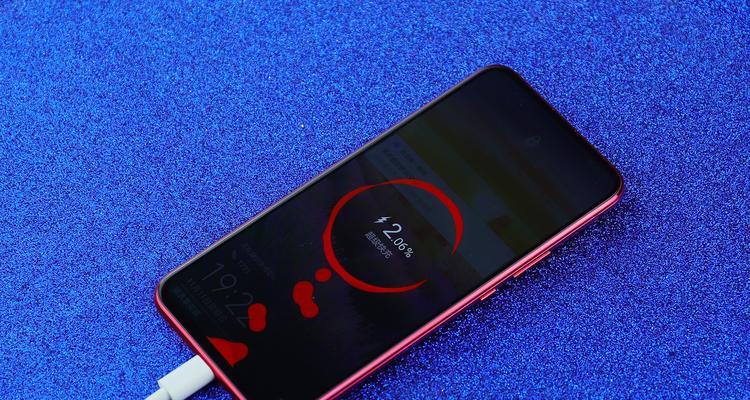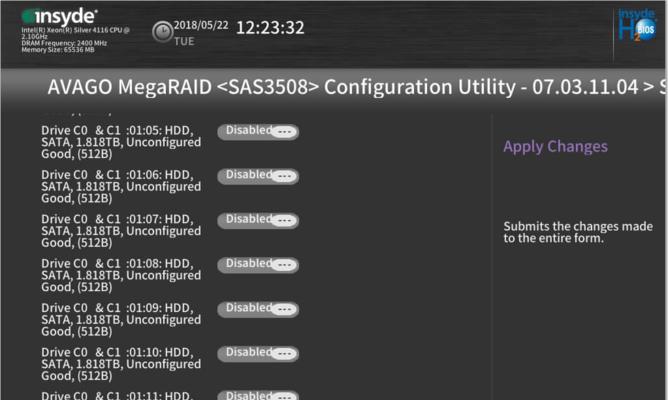华为笔记本网络参数如何配置?设置网络参数有哪些步骤?
在当今的数字时代,稳定的网络环境是笔记本电脑正常使用的重要组成部分。华为笔记本作为市场上的热门设备,其网络配置方法也受到了许多用户的关注。本文将详细指导您如何配置华为笔记本的网络参数,让您可以轻松完成设置,享受极速无阻的上网体验。
第一步:了解华为笔记本无线网络配置界面
华为笔记本的网络参数配置主要通过其内置的网络设置界面完成。通常,您可以通过以下步骤进入该界面:
1.点击笔记本右下角的“网络图标”,通常是一个类似于无线信号波纹的图标。
2.在弹出的菜单中选择“打开网络和共享中心”。
3.在新窗口中点击左侧菜单的“更改适配器设置”。
现在,您可以看到所有的网络连接选项,包括有线(以太网)和无线(Wi-Fi)连接。接下来,我们主要关注无线网络的配置。
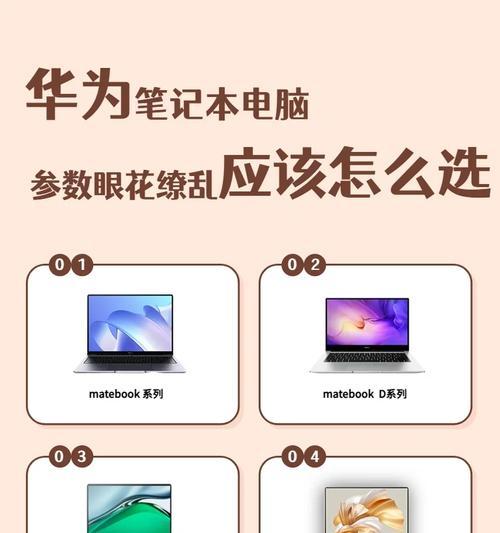
第二步:连接无线网络
连接无线网络是笔记本使用网络的基础步骤。以下是连接无线网络的详细步骤:
1.在“更改适配器设置”窗口中,找到无线网络适配器,并右键点击选择“启用”(如果它未被启用)。
2.再次右键点击无线网络适配器图标,选择“连接到网络”。
3.在弹出的网络列表中选择您想要连接的Wi-Fi网络。
4.若网络未列出,可以点击“添加网络”手动输入网络名称。
5.在输入网络名后,如网络设置为私有网络,通常情况下会自动弹出对话框让您输入密码。输入正确的Wi-Fi密码后,点击“连接”。
6.系统可能还会要求您输入网络身份验证的方式,一般情况下选择默认设置即可。
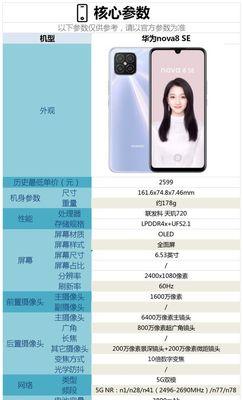
第三步:配置网络参数
配置网络参数是指对网络的IP地址、子网掩码、网关、DNS服务器等进行定制化的设置,以满足特定的网络环境需求。对华为笔记本来说,进行以下操作:
1.在“更改适配器设置”中找到您已连接的Wi-Fi网络适配器,右键点击选择“属性”。
2.在属性窗口中双击“Internet协议版本4(TCP/IPv4)”或“Internet协议版本6(TCP/IPv6)”。
3.选择“使用下面的IP地址”选项,并在下面的“IP地址”栏中输入一个IP地址。请确保该IP地址在当前网络中是唯一的,且符合该网络网段的设置。
4.在“子网掩码”栏中输入相应的子网掩码,通常家庭和小型办公网络的默认值是255.255.255.0。
5.“默认网关”通常是网络路由器的IP地址,需要根据实际情况填写。
6.“首选DNS服务器”和“备用DNS服务器”通常是ISP(互联网服务提供商)提供的地址,用户需要根据自己的网络服务商信息填写。
完成以上步骤后,点击确定保存设置。请注意,手动配置IP地址只有在您确切知道该网络参数的情况下进行。
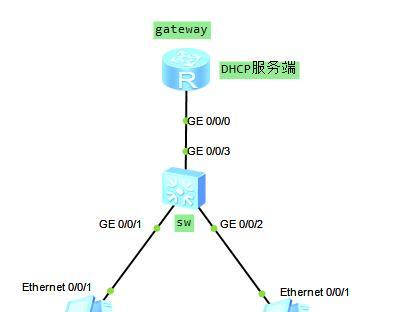
第四步:测试网络连接
配置完毕后,您需要测试网络连接是否成功,以确保网络设置无误。请按照以下步骤进行:
1.打开网页浏览器,尝试访问如
2.如果网页无法正常打开,请检查您的网络适配器是否已经启用,以及IP地址设置是否正确。
3.您也可以通过运行一个网络诊断工具,例如Windows自带的`ipconfig/all`命令(在命令提示符中输入),来检查网络参数是否正确设置。
多角度拓展
常见问题解答:
1.为什么我的华为笔记本无法看到无线网络?
这可能是由于无线网络适配器驱动未安装或过时,您可以访问华为官方网站下载最新的驱动程序进行安装。
请确保您的笔记本已启用无线网络功能,并且无线服务正在运行。
2.如何设置华为笔记本连接VPN?
连接VPN需要您在“网络和共享中心”的“更改适配器设置”中右键点击无线网络适配器,选择“属性”。
在弹出的属性窗口中,点击“安全”,选择VPN类型(根据您服务提供商的建议),并按照提示输入VPN登录信息。
3.华为笔记本无线网络信号弱怎么办?
确保无线路由器运行正常且距离您的笔记本足够近。
检查是否有干扰源,例如微波炉、无线电话等,它们可能会对无线信号产生干扰。
更新驱动程序,有时候驱动过时可能会导致信号接收不良。
实用技巧:
在非熟悉网络环境中,通过网络设置界面,选择自动获取IP地址和DNS服务器,可以减少配置错误的可能性。
使用有线连接时,可以确保网络稳定性和速度优于无线连接,尤其是在进行大型文件传输或多人共享时。
在特定网络环境下,比如工作场所,可能需要按照网络安全策略手动设置入网参数。
综上所述
华为笔记本的网络参数配置是实现网络连接的基础步骤。通过以上介绍的步骤,您不仅能够连接到基本的无线网络,还能根据需要手动配置特定的网络参数。无论是在家庭、学校还是办公室,正确和高效地配置网络参数,将能让您的华为笔记本在任何网络环境下都能发挥最佳性能。
版权声明:本文内容由互联网用户自发贡献,该文观点仅代表作者本人。本站仅提供信息存储空间服务,不拥有所有权,不承担相关法律责任。如发现本站有涉嫌抄袭侵权/违法违规的内容, 请发送邮件至 3561739510@qq.com 举报,一经查实,本站将立刻删除。
- 上一篇: 苹果电脑关机方法及使用人群分析?
- 下一篇: 电脑内存条使用量怎么看?
- 站长推荐
-
-

充电器发热的原因及预防措施(揭开充电器发热的神秘面纱)
-

电饭煲内胆损坏的原因及解决方法(了解内胆损坏的根本原因)
-

厨房净水器滤芯的安装方法(轻松学会安装厨房净水器滤芯)
-

Mac内存使用情况详解(教你如何查看和优化内存利用率)
-

如何正确对焦设置XGIMI投影仪(简单操作实现高质量画面)
-

电饭煲内米饭坏了怎么办(解决米饭发酸变质的简单方法)
-

Switch国行能玩日版卡带吗(探讨Switch国行是否兼容日版卡带以及解决方案)
-

手机处理器天梯排行榜(2019年手机处理器性能测试大揭秘)
-

电饭煲自动放水不停的故障原因与解决办法(探索电饭煲自动放水问题的根源及解决方案)
-

电饭煲蛋糕的制作方法(在制作过程中不使用碱的窍门)
-
- 热门tag
- 标签列表
- 友情链接